Etapes de recherche de transactions dans le module Correspondance de transactions
Vous pouvez rechercher des transactions et des ajustements. Les détails d'ajustement apparaissent sous la forme de transaction.
Pour rechercher des transactions dans le module Correspondance de transactions, procédez comme suit :
- Sur la page d'accueil, sélectionnez Correspondance, puis Transactions.
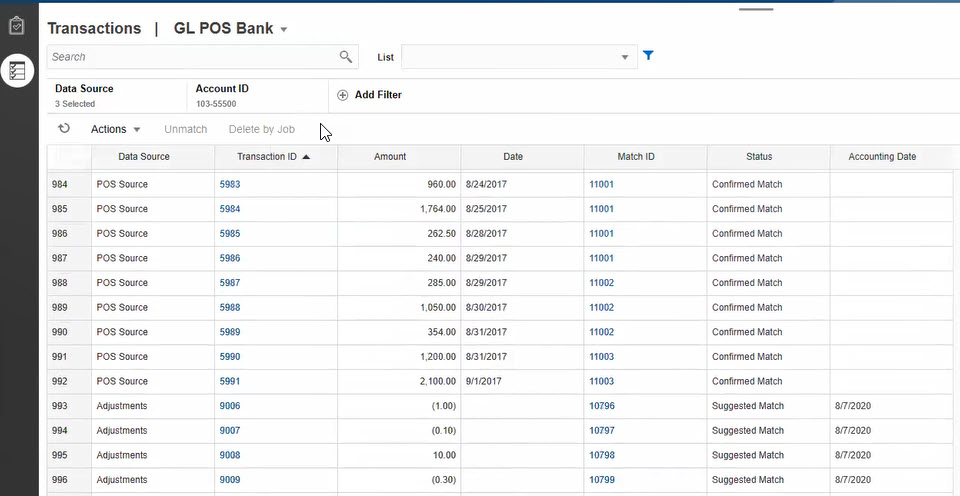
La première fois que vous y accédez, les champs sont remplis en fonction du premier type de correspondance. La source de données sélectionnée dans Source de données est la première source de données dans le type de correspondance.
- Vous pouvez utiliser la liste déroulante Type de correspondance en haut de la page pour sélectionner un type de correspondance.
Vous pouvez voir le nombre d'éléments affichés pour le type de correspondance, la source de données, l'ID de compte et les autres filtres sélectionnés à droite.
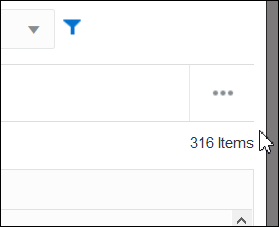
-
Pour filtrer facilement sur les enregistrements souhaités, utilisez le champ Rechercher. Vous pouvez effectuer une recherche sur tous les attributs de la grille ci-dessous, à l'exception des soldes du système source et du sous-système, des dates et des colonnes reposant sur une icône. Par exemple, vous pourriez rechercher le mot "Ajustements" pour afficher tous les enregistrements qui comportent Ajustements dans leur nom.
Vous pouvez également utiliser la fonction de filtrage spécifique pour accéder à des listes de rapprochements spécifiques en cliquant sur l'icône Filtrer en regard du champ Rechercher, puis en définissant les filtres de votre choix.
-
Cliquez sur Source de données pour ajouter des sources de données et/ou l'objet Ajustements à la liste.
Par défaut, la première source de données dans le type de correspondance est affichée. Vous pouvez sélectionner plusieurs sources de données. Vous pouvez également sélectionner Ajustements pour afficher les détails des ajustements.
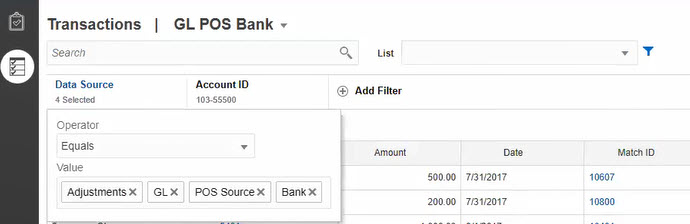
Les transactions correspondant aux objets sélectionnés sont affichées. Tenez compte des points suivants concernant les transactions répertoriées :
-
Source de données affiche le nom de la source de données qui correspond à la transaction.
-
Si la transaction correspond à un ajustement, la valeur Ajustements est affichée dans Source de données. La colonne Montant affiche le montant de l'ajustement.
-
Les attributs affichés dans la liste Sélectionner des colonnes dépendent du type de correspondance sélectionné. La liste affiche l'ensemble des attributs de toutes les sources de données du type de correspondance sélectionné.
-
Afin d'afficher la date comptable pour les ajustements, cliquez sur Actions, utilisez Sélectionner des colonnes et incluez Date comptable.
-
Si le nom et le type de données de l'attribut d'équilibrage sont identiques dans toutes les sources de données sélectionnées, une seule colonne est affichée avec le nom de l'attribut d'équilibrage. Par exemple, si trois sources de données sont sélectionnées dans Source de données, et que le nom de l'attribut d'équilibrage est Montant et le type de données est Nombre dans les trois sources de données, une seule colonne nommée Montant est affichée.
-
Si le nom ou le type de données de l'attribut d'équilibrage est différent dans les sources de données sélectionnées, une colonne distincte est affichée pour l'attribut d'équilibrage de chaque source de données. Reportez-vous à l'image suivante dans laquelle sont sélectionnés Adjustments et deux sources de données, AP et AR. Le nom de l'attribut d'équilibrage est différent dans ces objets. Par conséquent, la liste des transactions affiche des colonnes distinctes pour AR Amount, AP Amount et Amount.
Figure 10-1 Liste des transactions en cas de nom d'attribut d'équilibrage différent dans les sources de données
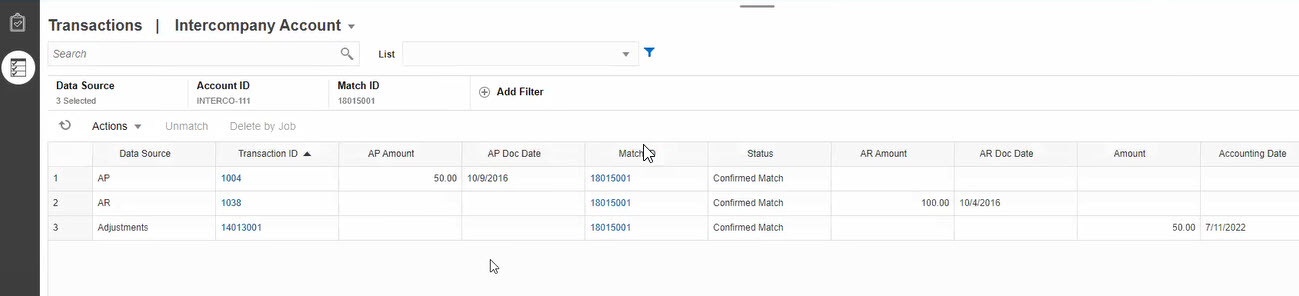
-
Lorsque vous incluez la colonne Type d'ajustement, celle-ci affiche une valeur pour les transactions et les ajustements faisant partie de la correspondance.
-
Meilleurs pratiques pour les noms d'attribut de source de données
-
La valeur de la colonne Nom et son type de données doivent être identiques pour tous les attributs de source de données sélectionnés si vous voulez les afficher sous une seule colonne. Si vous utilisez différentes valeurs, la liste des transactions comportera une colonne distincte pour le nom des sources de données sélectionnées.
La valeur de la colonne ID des attributs de source de données dans les sources de données sélectionnées peut être différente.
Pour obtenir des informations sur les attributs de source de données, reportez-vous à la section A propos des attributs de source de données du guide Configuration d'Account Reconciliation.
-
Utilisez "Montant" comme nom de l'attribut d'équilibrage et "Date comptable" comme nom de l'attribut de date comptable dans toutes les sources de données. De cette façon, la liste des transactions comportera une seule colonne nommée Montant et une nommée Date comptable. La colonne Montant affichera le montant d'ajustement pour Ajustements et le montant de transaction pour les sources de données. La colonne Date comptable affichera la date comptable pour Ajustements et la valeur de l'attribut de date comptable pour les sources de données sélectionnées.
Si les attributs de date comptable des sources de données sélectionnées ne sont pas nommés "Date comptable", la liste des transactions affichera une colonne distincte pour l'attribut de date comptable de chaque source de données sélectionnée.
Si les attributs de date comptable des sources de données sélectionnées ne sont pas nommés "Date comptable", la liste des transactions affichera une colonne distincte pour les dates comptables des sources de données et la date comptable d'ajustement, comme indiqué dans Figure 10-1.